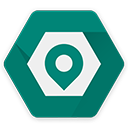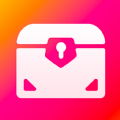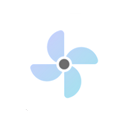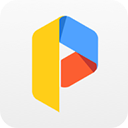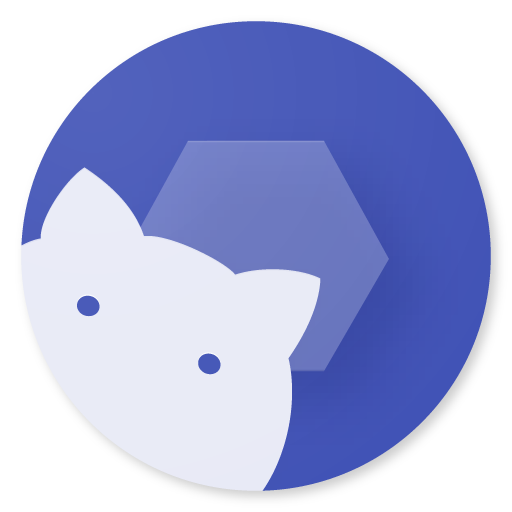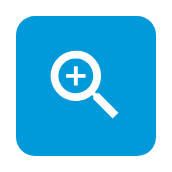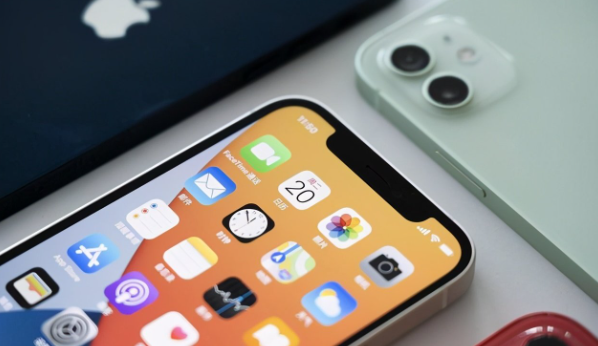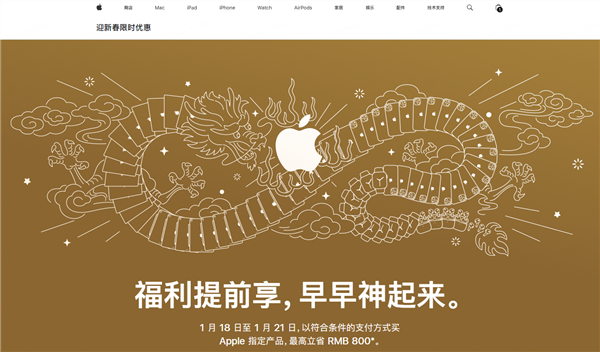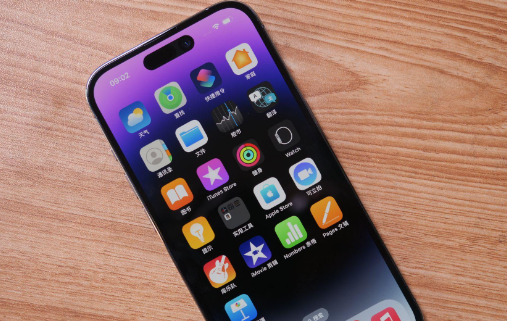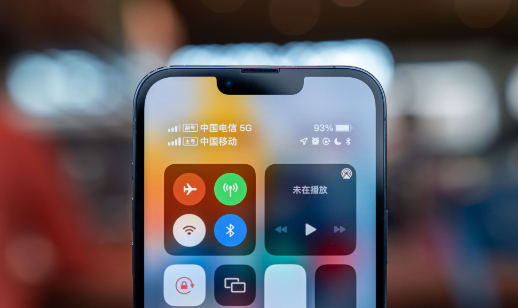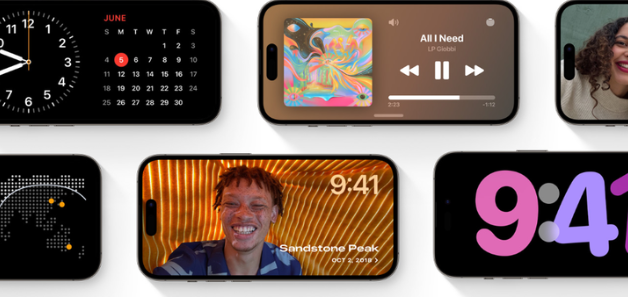苹果应用开屏广告怎么关闭 iphone用快捷指令去除开屏广告怎么弄
时间:2023-07-11 10:31:28 作者:匿名很多小伙伴都不喜欢看到广告,但其实在苹果手机上有一个非常方便的办法可以帮助大家跳过广告步骤,接下下来就为大家带来操作步骤啦!

iPhone相关推荐:
iphone12小组件怎么删除 苹果12桌面小组件移除方法步骤教程
iPhone12有nfc功能吗 苹果12NFC功能添加门禁卡方法步骤分享
苹果应用开屏广告怎么关闭 iphone用快捷指令去除开屏广告怎么弄
当我们在 iPhone 上打开一些第三方应用时,总会被迫观看好几秒的开屏广告,如何不付费就能关闭这些广告?使用 iPhone 自带的“快捷指令”功能即可。
先来说明下这个方法的原理:
当应用连接到网络时,就会获取开屏广告,如果在打开应用时立即断开网络,则应用无法联网获取到广告内容。iPhone “快捷指令”可以帮助我们设置在打开软件的同时关闭网络,然后再自动开启网络,这样就能够在不观看广告的情况下继续联网正常使用应用。
而且只需要设置一次,就可以跳过指定应用的开屏广告,后续无需再进行设置,正常打开应用即可。
设置方法如下:
1.打开 iPhone 上的“快截指令”应用(如果没有此应用,可以在爱思助手或苹果应用商店免费下载获取),点击“自动化”标签页,选择“创建个人自动化”。

2.在列表中选择“App”,然后选取需要跳过广告的应用,勾选“已打开”,然后点击右上角“下一步”。


3.点击“添加操作”,搜索“蜂窝”或“蜂窝数据”,选择“设定蜂窝数据”,将操作更改为“关闭”。
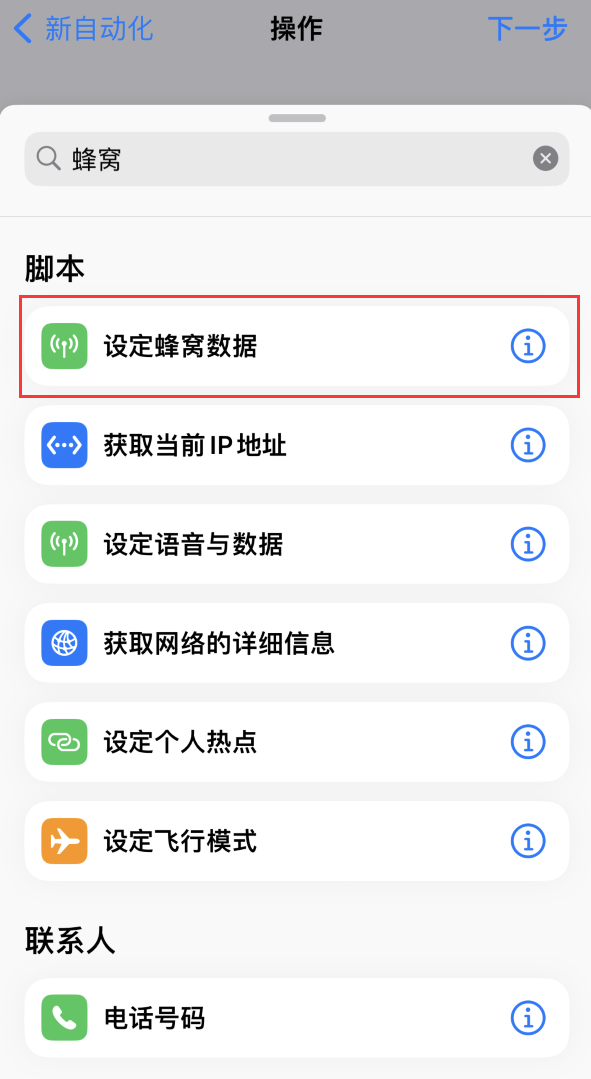

4.在搜索框中继续搜索“无线”或“无线局域网”等关键字,找到并轻点“设定无线局域网“,同样设置为“关闭”。


5.搜索“等待”并选择,时间建议设置为“1 秒钟”。


6.然后继续按照上面的方式设置“蜂窝数据”和“无线局域网”,将操作更改为“打开“。

7.点击“下一步”后,关闭“运行前询问”,让该快捷指令在打开应用时候自动运行,最后点击“完成”保存设置即可。

经过以上设置之后,打开对应的应用,就不再弹出开屏广告。
-
 立即下载
格式工厂
立即下载
格式工厂系统工具丨57.4MB
格式工厂是一款功能全面的多媒体格式转换工具,它支持几乎所有常见的音频、视频、图片及文档格式的转换,且操作简便,界面友好,能够帮助用户轻松解决格式不兼容的问题,广泛应用于日常生活和工作中。格式工厂软件特色1.支持转换的格式种类丰富,几乎涵盖了所有主流和非主流的多
-
 立即下载
KK键盘
立即下载
KK键盘系统工具丨101.65M
KK键盘是一款功能强大且富有创意的系统工具软件,专为追求高效输入和个性化体验的用户设计。它集多种输入模式、智能联想、丰富表情包及自定义皮肤于一体,让用户在各种应用场景下都能享受到流畅的打字体验。KK键盘软件特色1.多种输入模式切换:支持拼音、五笔、手写等多种输
-
 立即下载
小马模拟器
立即下载
小马模拟器系统工具丨51.04M
小马模拟器是一款功能强大的系统工具软件,专为游戏爱好者设计,提供了丰富的经典游戏模拟体验。它支持多种游戏平台,让用户能够在现代设备上重温旧日经典,享受流畅且高质量的游戏画面与音效。小马模拟器软件特色1.多平台游戏支持:小马模拟器支持包括街机、家用游戏机在内的多
-
 立即下载
点数相机
立即下载
点数相机系统工具丨46.2MB
点数相机是一款功能强大的系统工具软件,它集成了物体识别与计数功能,能够快速准确地统计照片中的物品数量,适用于工地材料清点、库存管理等多种场景,极大地提高了工作效率和准确性。点数相机软件特色1.精准的物体识别技术,能够自动识别并分类照片中的物品。2.高效的计数功
-
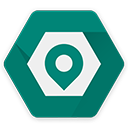 立即下载
fakelocation专业版
立即下载
fakelocation专业版系统工具丨22.93M
Fakelocation专业版是一款功能强大的虚拟定位软件,它允许用户轻松修改手机地理位置信息,适用于各种需要模拟位置的应用场景,如游戏、社交软件等,为用户提供了极大的便利和灵活性。fakelocation专业版软件特色1.支持全球范围内的地理位置模拟,精确到
必备工具
安卓工具
必要工具
指南针、手电筒、日历、贴纸等等,已经成为了智能手机的必备工具软件。软件不大,但是非常实用,往往是它们的特征。功能强大的软件有什么呢?小编为大家带来了功能强大的工具软件合集,有需要的用户快来微侠网下载使用吧!
系统工具并不是系统上面自带的工具,而是经过公司生产,根据用户的需求作用于系统的一款软件,微侠小编为大家整理了这类软件,有需要的话就来微侠网下载吧。
-
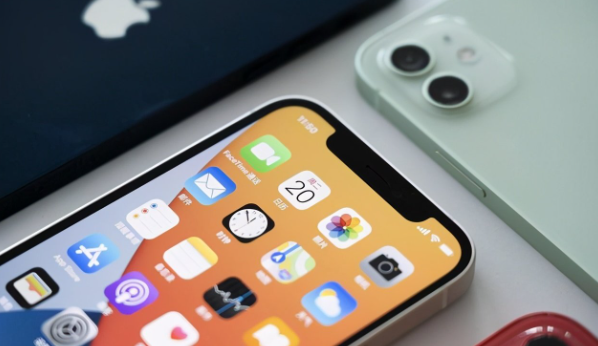
appleid密码输入对了为啥显示错误
2024-01-22
-

iphone显示无法更新app什么意思 怎么解决
2024-01-18
-
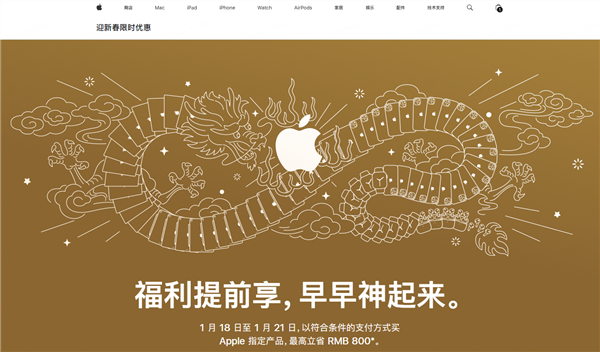
苹果新春优惠什么时候开始 苹果新春优惠能用几次
2024-01-16
-

此apple id尚未在iTunes商店使用过什么意思 怎么解决
2024-01-16
-

怎么查iphone电池循环次数 iphone电池循环次数怎么看
2024-01-05
-
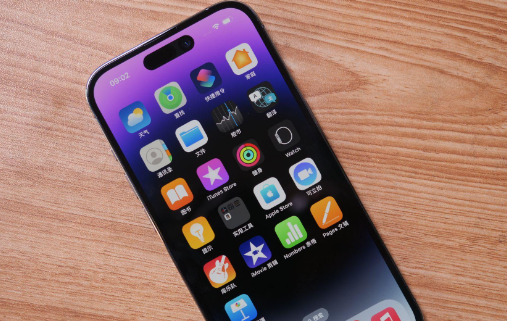
苹果手机怎么隐藏应用 IPhone隐藏应用方法
2023-10-16
-
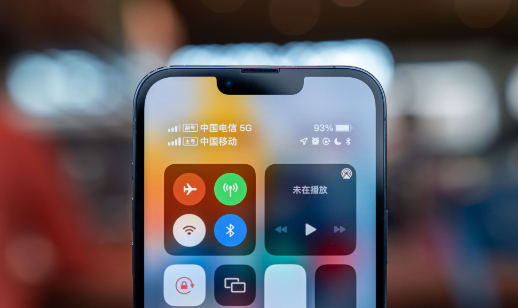
苹果充电提示音怎么设置自己喜欢的音乐 苹果充电提示音设置教程
2023-10-16
-
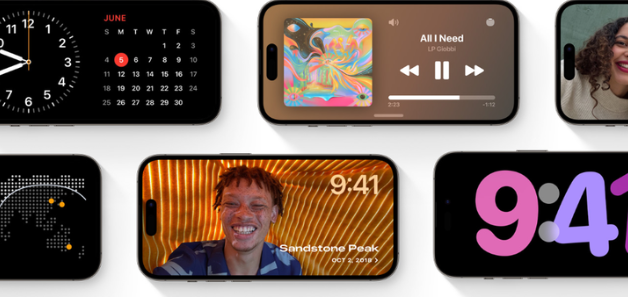
ios17正式版什么时候推送 ios17什么时候可以更新
2023-09-14
-

iPhone手机不在身边怎么看序列号 序列号查询方法
2023-09-13
-

Iphone手机相册视频如何循环播放 循环播放设置方法
2023-09-13